غالبا ما يتعرض جهاز الكمبيوتر الخاص بنا الى الاخطاء والمشاكل, ومن اكثرها شيوعا تلف نظام التشغيل او بعض ملفاته مما يضطرنا الى اعادة تنصيبه. وبالرغم من ان اعادة تنصيب نظام التشغيل يمكن ان تصلح التلف الا اننا ايضا يمكن ان نفقد ملفات ومستندات مهمة, وكذلك نحتاج الى وقت طويل لاعادة تكوين الاعدادات الشخصية.
وبعد الدرس السابق في كيفية الحصول الى نسخة احتياطية (Backup) للملفات والمستندات, ها نحن نعود مرة اخرى لنتعلم كيف نحصل على نسخة احتياطية (Recovery) للملفات والمستندات مضافا اليها الاعدادات والملفات الخاصة بنظام التشغيل.
نظام التشغيل المستخدم في الشرح:
Windows 10
كل ما نحتاجه:
- هذا الدرس
- فلاش ميموري Usb فارغة, وبسعة لا تقل عن 8 GB
خطوات النسخ الاحتياطي:
اولا: نذهب الى لوحة التحكم (Control Panel)
ثم الى Recovery
نختار منها (Create recovery drive):
تأكد من علامة الصح في المربع امام (Back up system files to the recovery drive), ثم انقر Next
رجاءا كن صبورا لبعض الوقت
اختر بطاقة Usb ( اعدت تسميتها الى Recovery), ثم Next:
تحذير: عملية النسخ الاحتياطي ستمسح كل الملفات المخزنة مسبقا في ذاكرة Usb, ثم Create:
في هذه المرحلة عليك التحلي بالصبر, فقد يستغرق الامر عدة ساعات
تهانينا, تمت العملية بنجاحانقر Finish
وعند الذهاب الى قائمة المشغلات من (This PC) ستجد ان بيانات ذاكرة الـ Usb ( تذكر اني اسميتها Rcovery) قد تغيرت:
انتظروني في الدرس القادم حول كيفية استعادة النسخة الاحتياطية






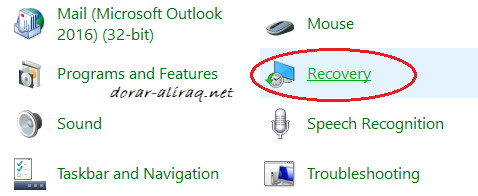
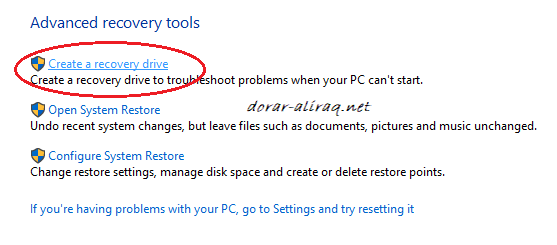
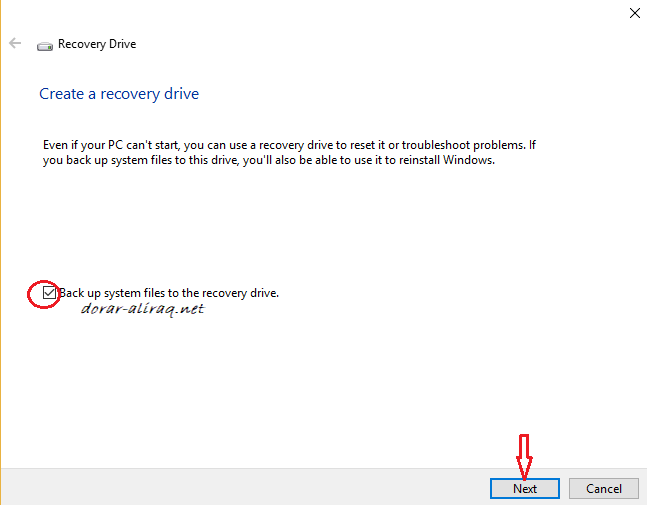

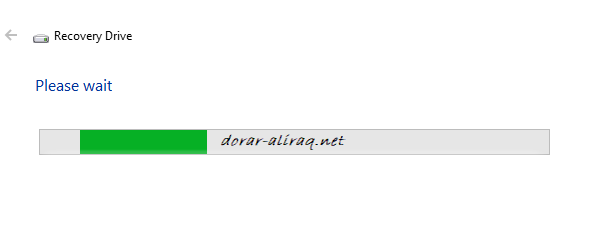
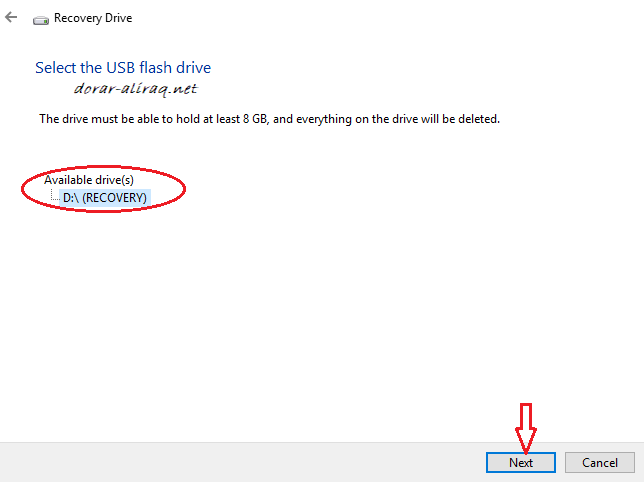
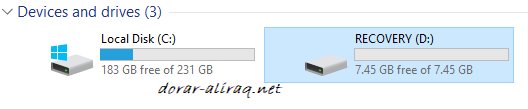
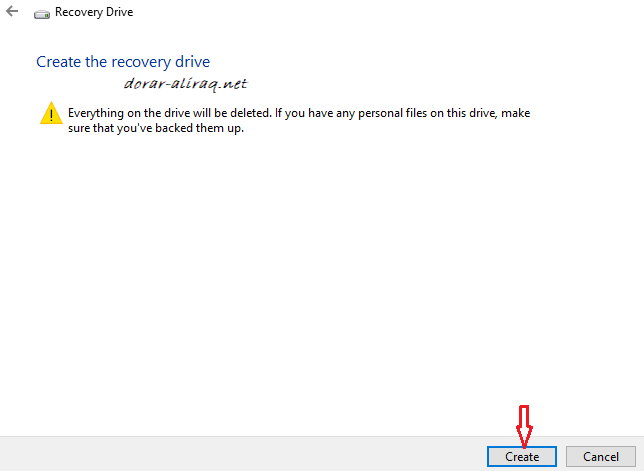

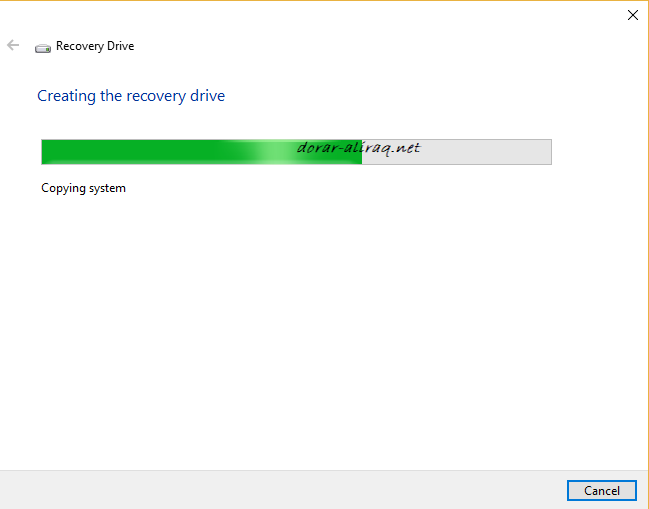
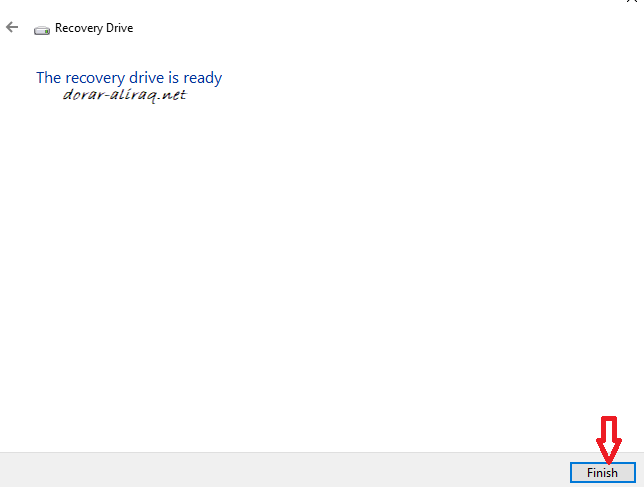
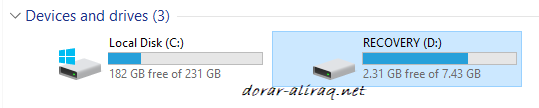

 رد مع اقتباس
رد مع اقتباس



